보통‘검색’이라는 단어가 들리면엔진 ', Google 또는 Bing과 같은 이름은 즉시 마음을 클릭합니다 (죄송합니다. Yahoo! 더 이상 목록에 포함시키지 않습니다). 종종 로컬 드라이브의 검색 결과를 빠르게 색인화하고 표시 할 수있는 PC와 유사한 것을 원합니다. Windows의 기본 검색 기능은 설치된 프로그램뿐만 아니라 시작 메뉴 또는 시작 화면 항목에서도 잘 작동하지만이 기능은 파일의 내용도 색인화하기 때문에 컴퓨터의 나머지 파일과 폴더에 대해 즉각적인 것은 아닙니다. 모든 검색 엔진 일을 더 단순하고 훨씬 빠르게 만듭니다. 이 작은 Windows 응용 프로그램은 컴퓨터 어디에서나 파일과 폴더를 검색하고 빠른 속도로 검색 결과를 실시간으로 표시하여 컴퓨터의 모든 키를 몇 번만 누르면됩니다. 응용 프로그램은 파일 내용을 건너 뛰고 파일 및 폴더 이름 만 인덱싱하여 인상적인 속도를 달성합니다.
처음 시작했을 때검색 엔진은 컴퓨터에있는 모든 파일 및 폴더 목록을로드하는 데 몇 초가 걸리며이를 단일 창에 함께 표시합니다. 이 초기 색인 작성은 컴퓨터에 수백 GB의 파일이 저장되어 있어도 몇 초 이상 걸리지 않습니다. 목록이로드되면 검색 필드에 아무 내용이나 입력하여 결과 필터링을 시작할 수 있으며 입력하는 동안 일치 항목이 실시간으로 표시됩니다. 목록에 표시된 모든 항목에 대해 기본적으로 응용 프로그램은 이름, 경로 및 수정 된 날짜를 표시하지만 크기, 확장명, 유형 등의 다른 정보를 포함하도록 열을 사용자 정의 할 수 있습니다. 열 머리글 및 원하는 정보 선택.
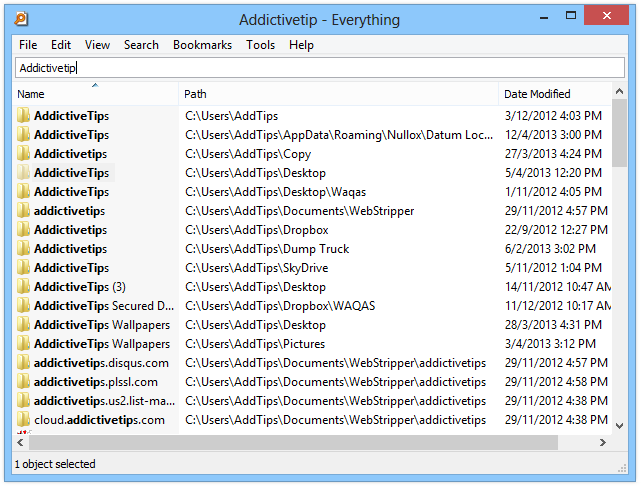
앱에 대한 또 다른 멋진 기능이 있습니다. 검색 필터를 사용하면 특정 검색 매개 변수를 정의하여 결과를 더 좁힐 수 있습니다. 오디오, 압축, 문서, 실행 파일, 폴더 등과 같은 미리 정의 된 몇 가지 매개 변수 중에서 선택하거나 원하는 사용자 정의 매개 변수를 정의 할 수 있습니다. 또한 검색 메뉴를 클릭하고 전체 단어, 경로, 대소 문자 또는 분음 부호 중에서 키워드 일치 옵션을 선택할 수 있습니다. 위에서 언급 한 옵션 중 하나라도 비활성화하면 모든 결과가 표시됩니다. 응용 프로그램은 또한 정규식 (정규 표현식) 쿼리를 사용하여 검색 할 수 있습니다.
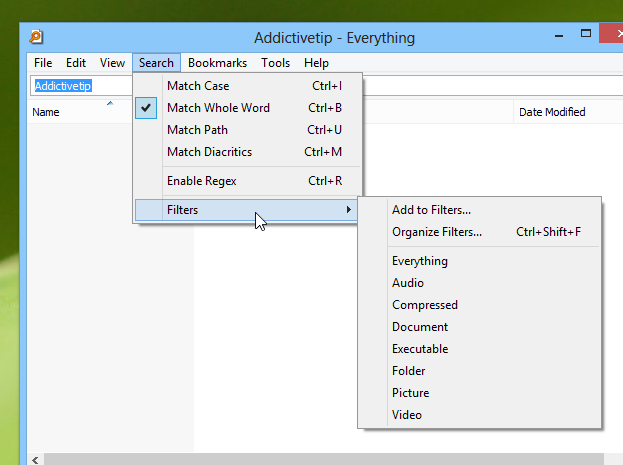
내가 찾은 또 다른 멋진 요소는 북마크였습니다.특색. 북마크를 사용하면 검색어를 북마크로 추가 할 수 있습니다. 즉, 동일한 검색을 수행 할 때마다 동일한 검색 량을 반복적으로 입력 할 필요가 없습니다. 북마크> 북마크에 추가를 클릭하여 액세스 할 수있는 '새 북마크'창에서 검색어에 다른 매개 변수를 지정할 수 있습니다. 추가 이점으로, 북마크 된 특정 쿼리에 단축키를 할당 할 수도 있습니다.
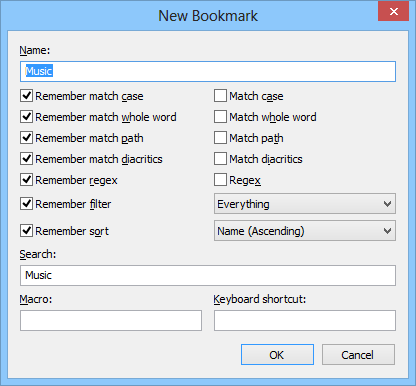
모든 것은 FTP 서버 기능을 포함합니다FTP를 통해 선택한 파일을 원격 컴퓨터에 업로드 할 수 있습니다. 또한 HTTP 및 ETP 서버 연결을 지원합니다. 도구 메뉴에서 이러한 서버 세션을 시작할 수 있습니다.이 메뉴 세션에는 파일 목록 편집기라는 또 다른 흥미로운 기능이 있습니다.
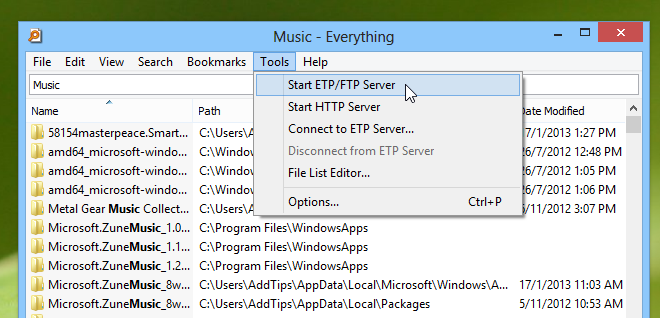
파일 목록 편집기를 사용하면 파일 목록을 저장할 수 있습니다.특정 디렉토리. 이 목록을 저장하고 디렉토리의 파일 구조 만보고 싶을 때마다 기본 응용 프로그램 창의 파일 메뉴에서 '파일 목록'옵션을 사용하여이 목록을 열 수 있습니다. 파일 목록 편집기 자체가 자체 창에서 열립니다. 나열되는 특정 디렉토리에있는 모든 파일 및 폴더 목록을 표시 할뿐 아니라 전체 경로, 크기, 확장명, 유형, 수정 한 날짜, 만든 날짜 및 항목의 속성도 표시합니다.
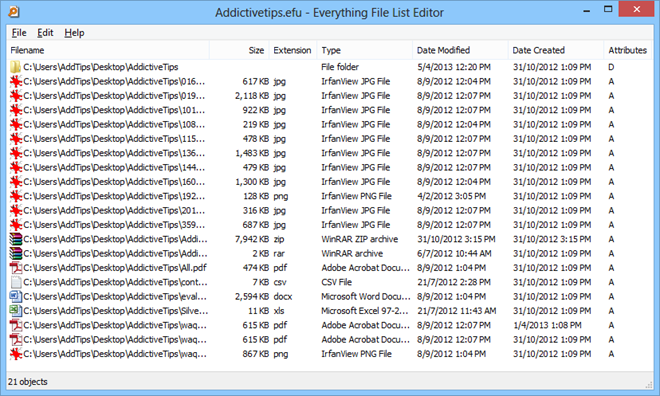
요약하면, 풍부한 기능을 원하는 사람시스템 리소스를 낭비하지 않고 컴퓨터에서 파일이나 폴더를 찾을 수있는 매우 빠른 방법을 제공하는 파일 검색 도구 인 Everything Search Engine은 확실히 앱입니다. Windows XP 이상의 모든 Windows 운영 체제에서 작동합니다.
모든 검색 엔진 다운로드













코멘트